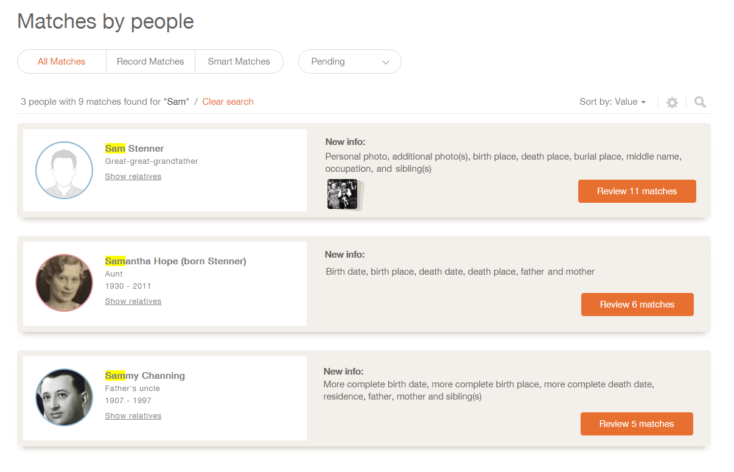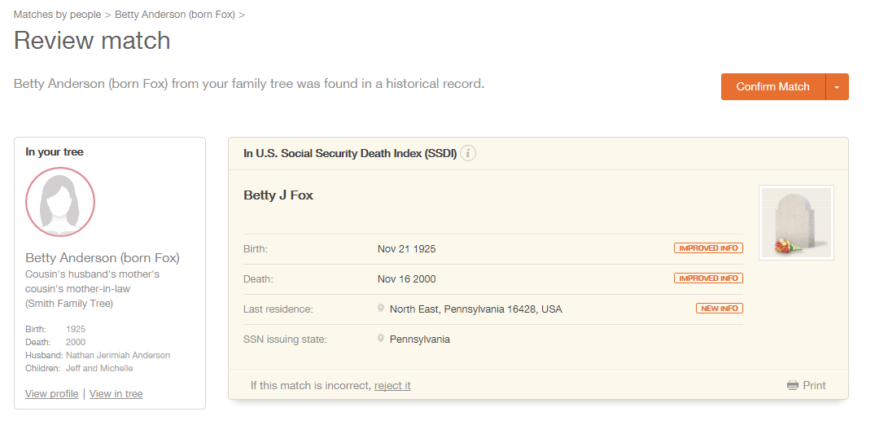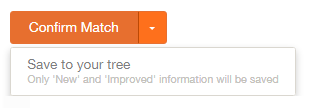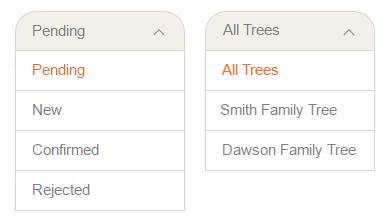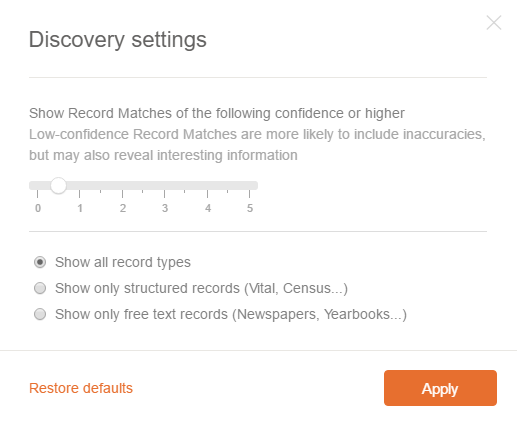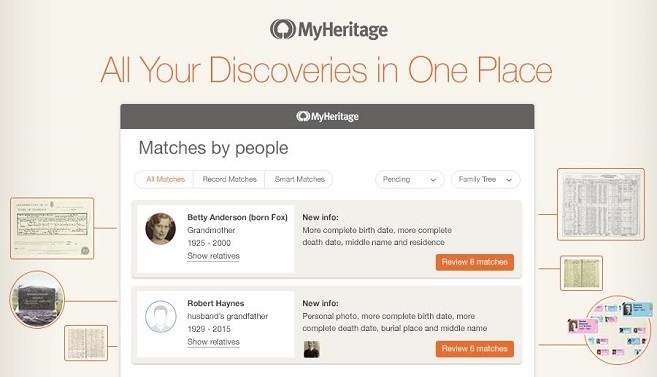
Auf den MyHeritage Entdeckungsseiten können Sie Ihre Smart Matches™ und Record Matches optimal nutzen und die volle Leistungsfähigkeit der MyHeritage-Plattform nutzen, um Ihre Recherchen zur Familiengeschichte zu verbessern.
Alle Übereinstimmungen sind in zwei Hauptseiten unterteilt: Übereinstimmungen nach Personen und Übereinstimmungen nach Quellen. Übereinstimmungen nach Personen organisieren die Übereinstimmungen nach Personen in Ihrem Stammbaum, während Übereinstimmungen nach Quellen sie nach Sammlungen historischer Aufzeichnungen oder übereinstimmender Stammbäume organisieren. Beide Seiten kombinieren Smart Matches™ (Übereinstimmungen mit Bäumen) und Record Matches (Übereinstimmungen mit Aufzeichnungen), in eine einheitliche und konsistente Schnittstelle. Sie können jedoch weiterhin entscheiden, nur Smart Matches™ oder nur Record Matches und nicht beides zusammen angezeigt zu bekommen.
Auf diese Seiten gelangen Sie über den Reiter Entdeckungen in der Hauptnavigation Ihrer Familienseite.
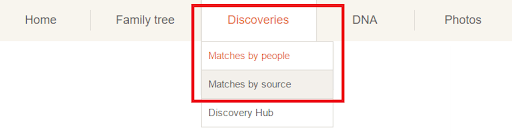
Smart Matches und Record Matches können auch direkt von Ihrem Stammbaum aus zugegriffen werden. Die Profilkarten zeigen ein grünes Symbol an, wenn für eine Person Smart Matches gefunden wurden, und ein braunes Symbol für Record Matches. Diese grünen und braunen Symbole werden für jede Person angezeigt, für die es eine Übereinstimmung gibt. Wenn Sie Informationen im Baum eingeben, werden neue Übereinstimmungen in Echtzeit gefunden und Sie werden über ein blinkendes Icon darüber benachrichtigt.
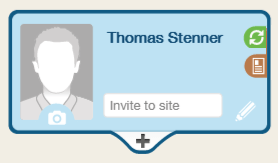
Übereinstimmungen nach Personen
Auf dieser Seite werden alle Personen aus Ihrem Stammbaum angezeigt, die über Smart Matches und/oder Record Matches verfügen.
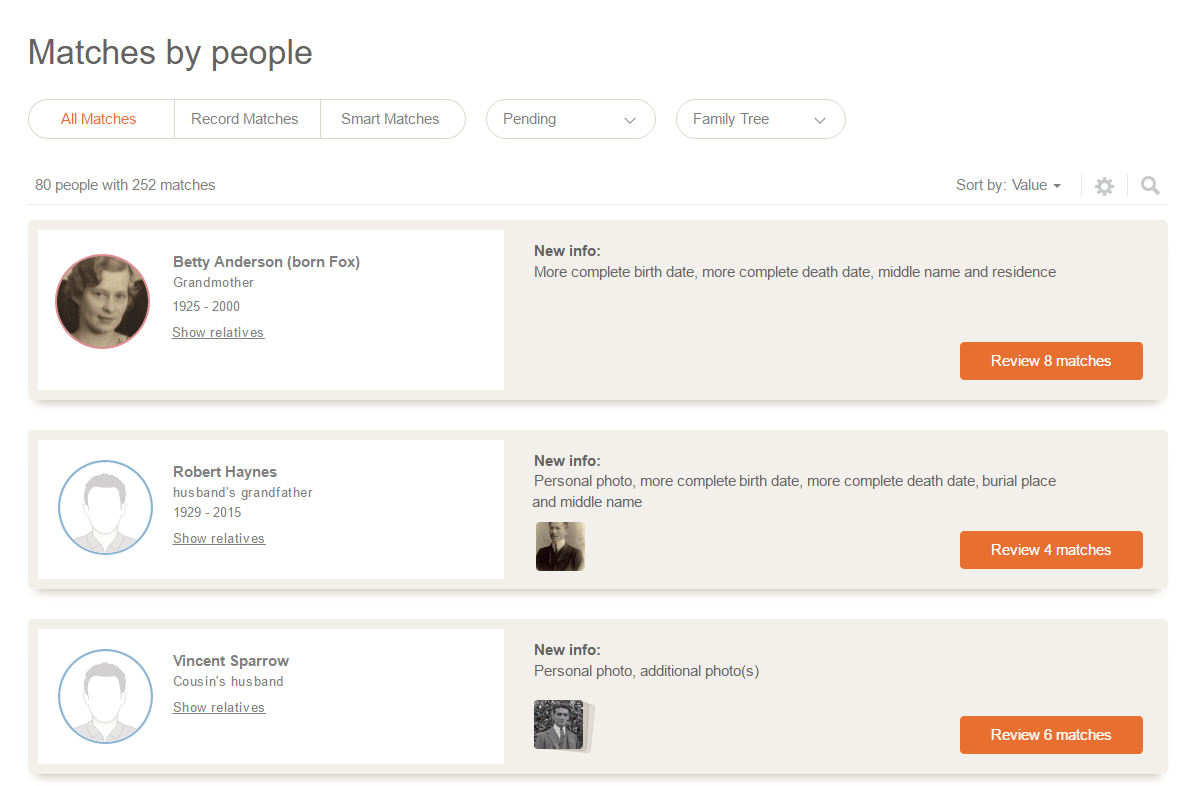
Die Sortierung sorgt dafür, dass die Personen mit den relevanten Übereinstimmungen, zuerst aufgelistet werden. Auf diese Weise verlieren Sie keine Zeit mit einer unnötigen Suche.
Klicken Sie auf eine der orangefarbenen Schaltflächen, um die Übereinstimmungen einer bestimmten Person anzuzeigen.
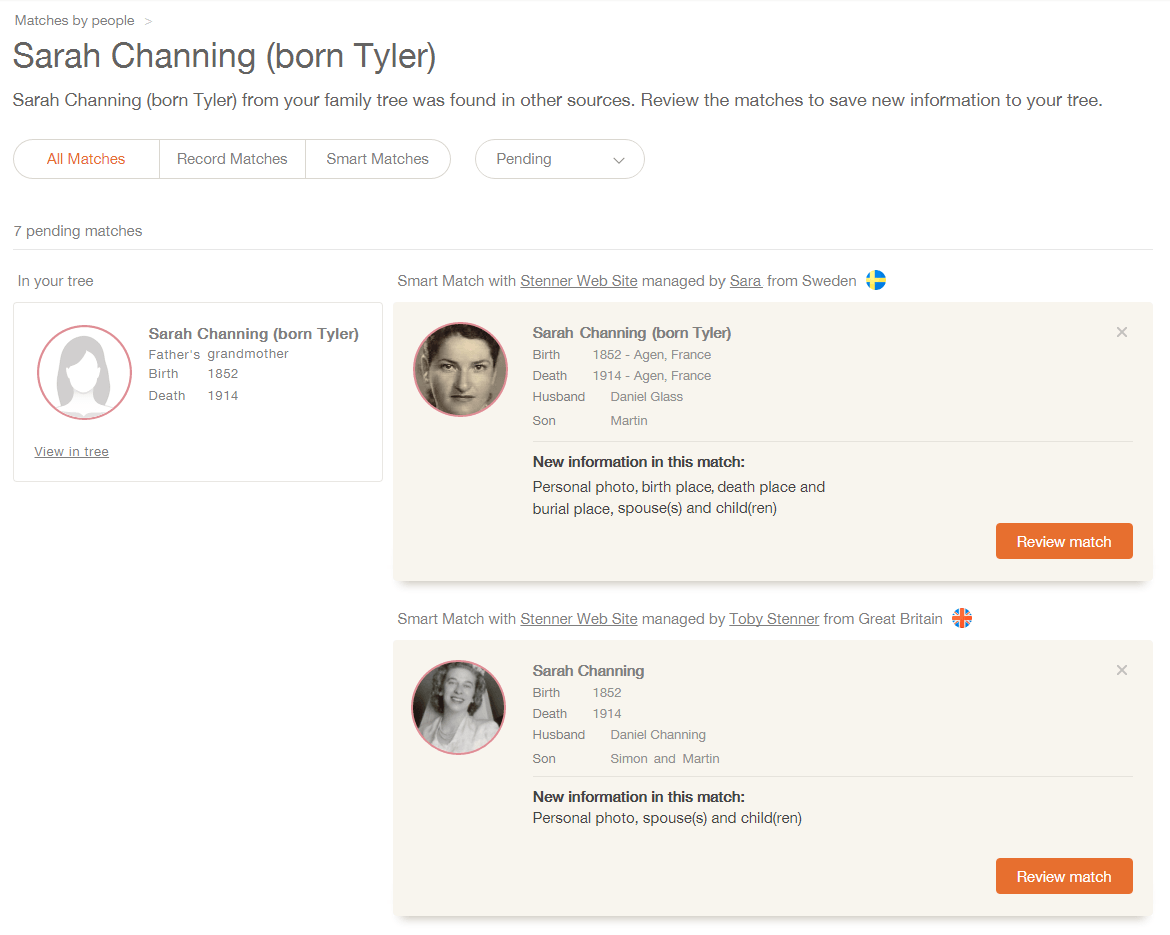
Wenn Sie nur Smart Matches (Übereinstimmungen mit anderen Bäumen) ansehen möchten, klicken Sie auf den Filter „Smart Matches“, wie im unteren Beispiel gezeigt:
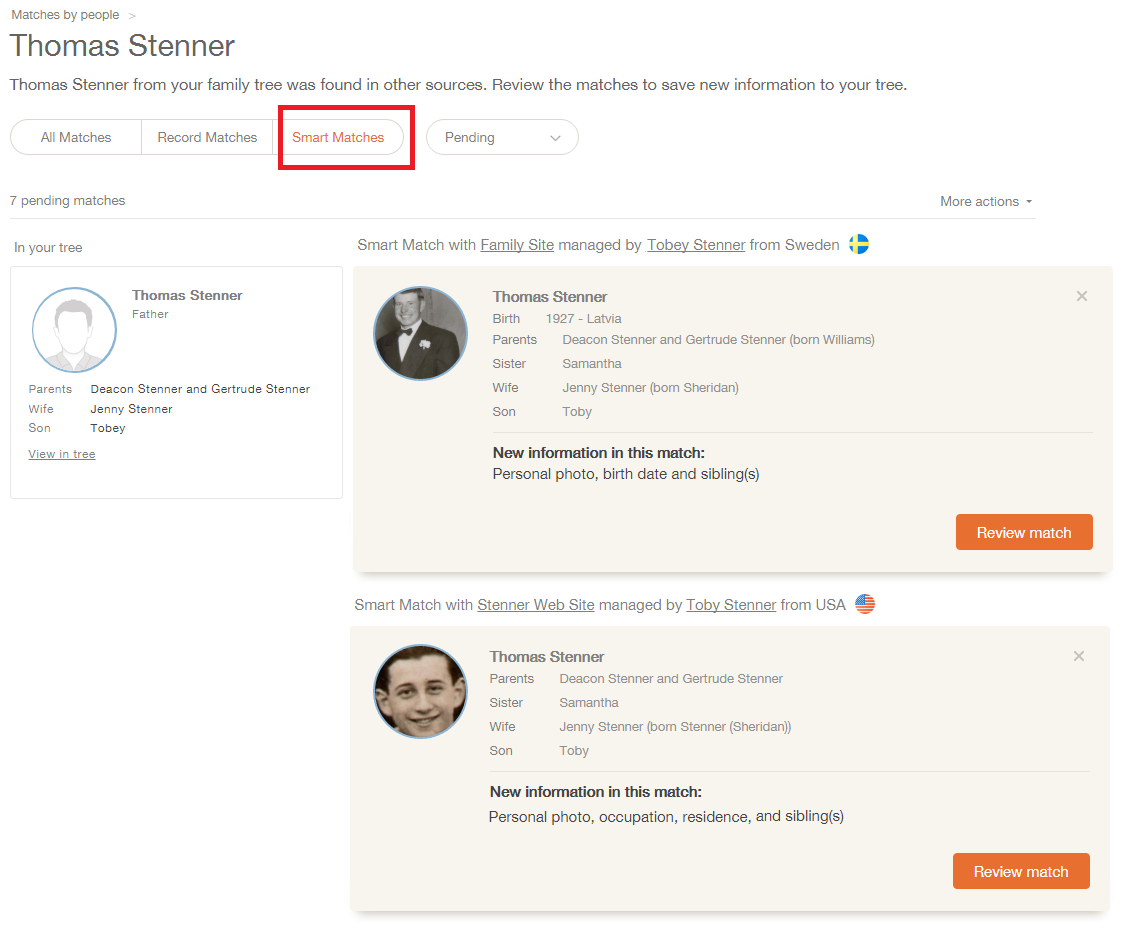
Für Record Matches (Übereinstimmungen mit historischen Aufzeichnungen), klicken Sie entsprechend auf „Record Matches“:
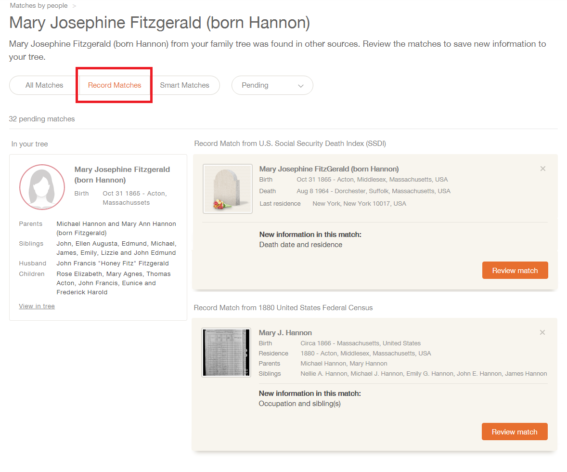
Übereinstimmungen nach Quelle
Diese Seite zeigt alle Sammlungen an historischen Datensätzen und alle Stammbäume, die mit Ihrem Stammbaum übereinstimmen. In diesem Zusammenhang beziehen wir uns auf eine Quelle, egal ob es eine Sammlung oder ein Baum ist. Die Sammlungen und Bäume, die die meisten Übereinstimmungen aufweisen, werden zuerst aufgelistet.
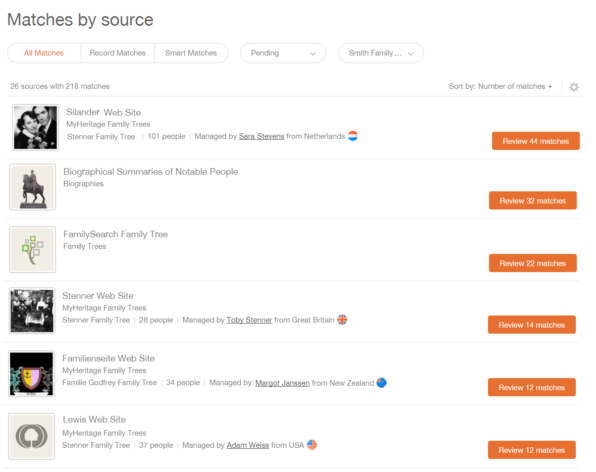
Sie können ganz einfach filtern, um nur Record Matches oder nur Smart Matches angezeigt zu bekommen.
Klicken Sie auf eine der orangefarbenen Schaltflächen, um die Übereinstimmungen einer bestimmten Quelle anzuzeigen. Zum Beispiel ist es sehr praktisch, die Übereinstimmungen aus der BillionGraves-Sammlung zu sehen und dann die Datensätze in Ihrem Stammbaum zu speichern. Dies ist ein topischer Ansatz, den viele Familienforscher bevorzugen, welcher bei anderen genealogischen Diensten nicht verfügbar ist.
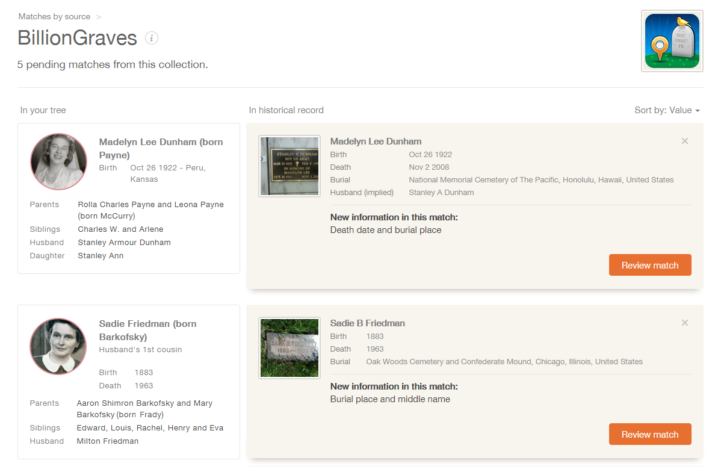
Sie können auch alle Übereinstimmungen eines bestimmten Stammbaums anzeigen, die mit Ihrem Baum übereinstimmen:
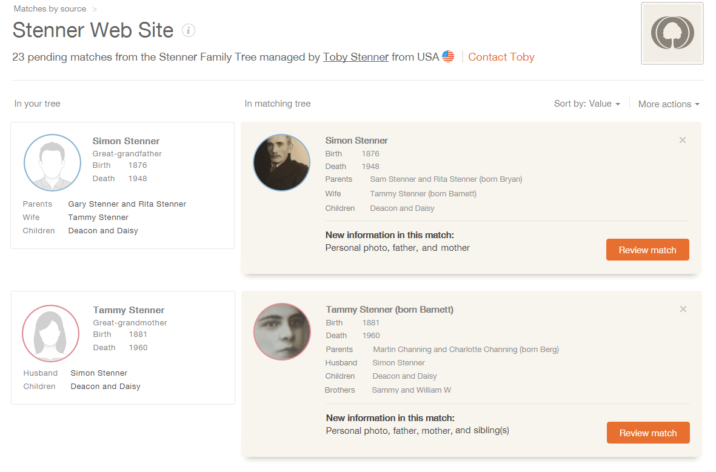
Einen Wert hinzufügen
MyHeritage hat ein einzigartiges und sehr nützliches Konzept im Matching entwickelt, das die Informationen beschreibt, die jedes Match zu deinem Baum hinzufügen kann. Wir nennen dies: einen „Wert hinzufügen“. Wenn zum Beispiel eine Person in Ihrem Stammbaum mit einem historischen Datensatz übereinstimmt und Sie das Todesdatum der Person nicht kennen, die Aufzeichnung dies jedoch enthält, so erhalten Sie als neuen Wert das „Todesdatum“. Der Wert kann partiell sein. Wenn Sie z.B. wissen, dass eine Person 1928 geboren wurde, aber die Aufzeichnung das Geburtsdatum als 28. Juli 1928 angibt, und es keinen Widerspruch gibt, ist der Wert dieser Aufzeichnung das „vollständige Geburtsdatum“. Auf diese Weise haben wir ungefähr 15 Wert-Kriterien entwickelt, und sie sind alle nützlich, denn sie beschreiben, welche neuen und inkrementellen Informationen eine Übereinstimmung (oder ein Satz an Übereinstimmungen) Ihrem Baum bringen kann. Ein Wert hinzuzufügen kann sogar ein neues persönliches Foto oder ein neues Familienmitglied (wie Vater, Mutter, Geschwister, Ehepartner oder Kind) sein, das in Ihrem Stammbaum nicht vorhanden ist.
Übereinstimmungen werden nun nach dem Wert sortiert, so dass diejenigen Übereinstimmungen, die den höchsten Wert bringen, zuerst aufgelistet werden. Diese Sortierung anhand des Wertes sorgt dafür, dass die Übereinstimmung, mit der Sie am meisten Infos hinzufügen können – diejenige, die am aufregendsten ist – am Anfang Ihrer Übereinstimmungen aufgelistet wird. Jede Übereinstimmung beschreibt nun den Wert als „Neue Informationen“.
Im folgenden Beispiel bietet der Record Match aus dem „Geni Welt-Stammbaum“, viele neue Informationen wie ein persönliches Foto, ein Geburtsort, ein Sterbeort, den Vater, die Mutter und Geschwister, all das was im Stammbaum des Nutzers fehlt.
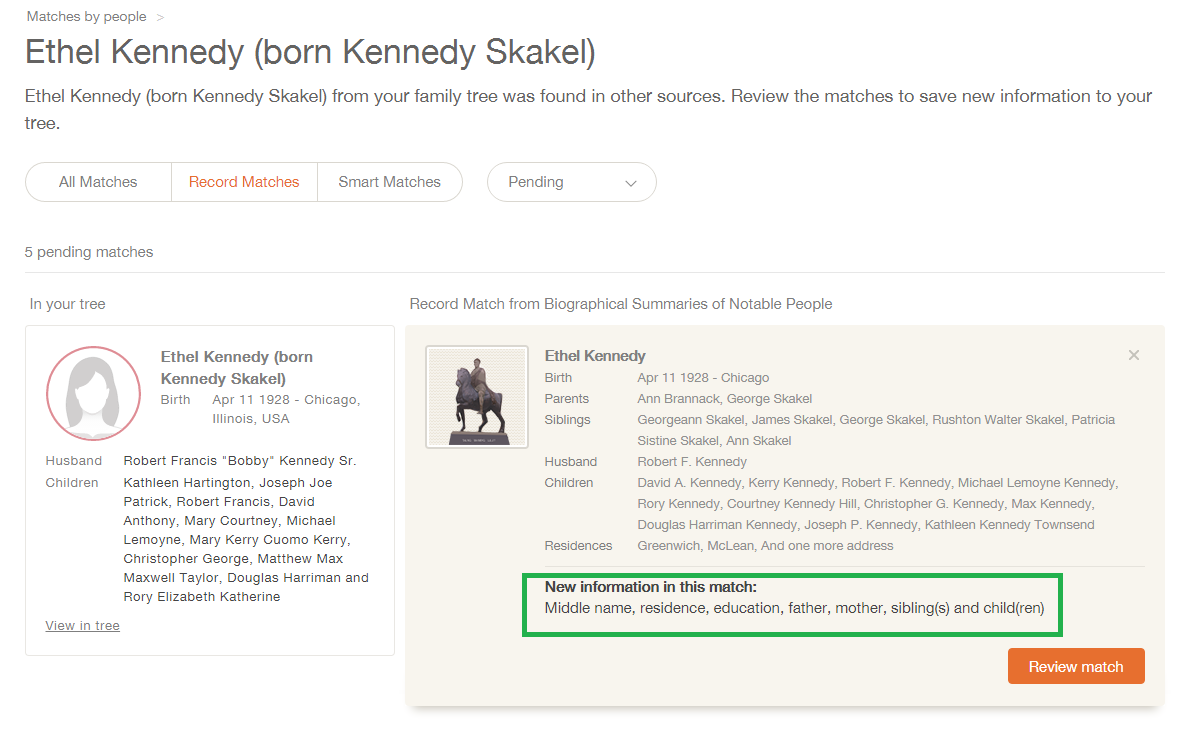
Bitte beachten Sie, dass eine Übereinstimmung auch dann nützlich sein kann, wenn sie keine neuen Informationen enthält. Zum Beispiel kann es Informationen überprüfen, die Sie bereits kennen, oder Sie mit einem Verwandten in Verbindung bringen, von dem Sie vielleicht noch nichts wissen – dem Ersteller des passenden Baums. Überspringen Sie also nicht die Übereinstimmungen, die keinen Mehrwert haben.
Eine Übereinstimmung überprüfen
Wenn Sie die Übereinstimmungen einer bestimmten Person oder einer bestimmten Quelle anschauen, können Sie auf „Match überprüfen“ klicken, um die einzelnen Übereinstimmungen zu vergrößern und alle Details anzuzeigen.
Die Überprüfung eines Smart Matches vergleicht nebeneinander die Informationen über die Person in Ihrem Baum und dem übereinstimmenden Baum, und zeigt Ihnen, was im neuen Baum neu oder anders ist.
Wir haben auch einen visuellen Stammbaum zum Vergleich der engen Familie hinzugefügt, so können Sie den Unterschied zwischen den beiden Bäumen leichter erkennen.

Die Überprüfung eines Record Matches (siehe unten) funktioniert ähnlich. Es zeigt auf der linken Seite die Person aus Ihrem Stammbaum an und den Match, auf der rechten Seite. Sie können die Informationen schnell durchsuchen und entscheiden, ob der Match korrekt ist oder nicht. Dank der Genauigkeit unserer Übereinstimmungstechnologien, werden Sie feststellen, dass fast 99% der Matches richtig sind! Wenn eine Übereinstimmung richtig ist, klicken Sie auf die Schaltfläche „Übereinstimmung bestätigen“, um sie zu bestätigen. Wenn eine Übereinstimmung nicht korrekt ist, verwenden Sie den Link „Ablehnen“ am unteren Rand des Datensatzes.
Nachdem Sie eine Übereinstimmung bestätigt haben, gelangen Sie zu einer Seite, in der Sie nützliche Informationen aus dem Match zu Ihrem Baum extrahieren können. Wir bieten allerdings auch eine automatische „Schnelles Speichern“-Funktion an, die alle Informationen aus dem Wert, d.h. alles, was neu für Ihren Baum ist, automatisch abspeichert, indem ein Quellenzitat hinzufügt wird. Dies kann viel Zeit sparen. Um das automatische Speichern zu verwenden, klicken Sie auf den Pull-Down-Pfeil rechts neben der Schaltfläche „Übereinstimmungen bestätigen“ und wählen Sie „In Ihrem Stammbaum speichern“:
Nach dem Bestätigen einer Übereinstimmung oder dem Speichern von Informationen in Ihrem Stammbaum, können Sie jederzeit zu einer Übereinstimmung zurückkehren und zusätzliche Informationen manuell extrahieren.
Die Matches nutzen
Wir empfehlen Ihnen, Ihre Matches systematisch zu überprüfen, die richtigen zu bestätigen und die falschen abzulehnen. Bleiben Sie nicht dort stehen – achten Sie darauf, die Daten zu speichern und alle neuen Informationen zu Ihrem Baum zu extrahieren.
Entweder öffnen Sie die „Übereinstimmungen nach Personen“ und gehen durch die Matches für die Personen aus Ihrem Baum, die Sie am meisten interessieren, und fügen neue Informationen für diese hinzu; oder – und dies ist einzigartig auf MyHeritage – Sie öffnen die „Übereinstimmungen nach Quelle“ und schauen sich die Übereinstimmungen anhand der Sammlungen und passenden Stammbäume, die für Sie am Wichtigsten scheinen, an.
Wir empfehlen, dass Sie alle ausstehenden Übereinstimmungen bestätigen oder ablehnen, bis keine ausstehenden Übereinstimmungen übrig sind. Auf diese Weise sehen Sie schnell alle ausstehenden Übereinstimmungen, sobald neue Übereinstimmungen gefunden wurden.
Die neuen Seiten müssen überprüft werden, bevor sie bestätigt werden können. Nach einer Bestätigung hilft Ihnen das System, Informationen aus der bestätigten Übereinstimmung in Ihrem Baum zu speichern.
Wenn Sie Smart Matches ansehen, haben Sie die Möglichkeit, sich mit dem Verwalter des übereinstimmenden Stammbaums in Verbindung zu setzen oder ihn zu Ihrer Familienseite einzuladen. Wir empfehlen, dies zu nutzen, denn durch Kontaktaufnahme mit dem anderen Nutzer, können Sie weitere Informationen entdecken, die nicht in Ihrem Baum vorhanden sind.
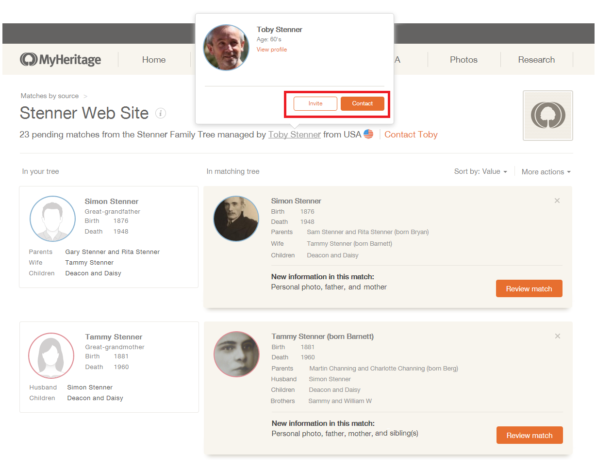
Einen bestätigten Match überdenken
Wenn Sie eine Übereinstimmung, die bereits von Ihnen bestätigt wurde, überprüfen, können Sie die Bestätigung rückgängig machen, indem Sie auf „Bestätigung zurücknehmen“ klicken oder Sie speichern Informationen aus der Übereinstimmung in Ihrem Baum, indem Sie auf „Informationen manuell extrahieren“ klicken.
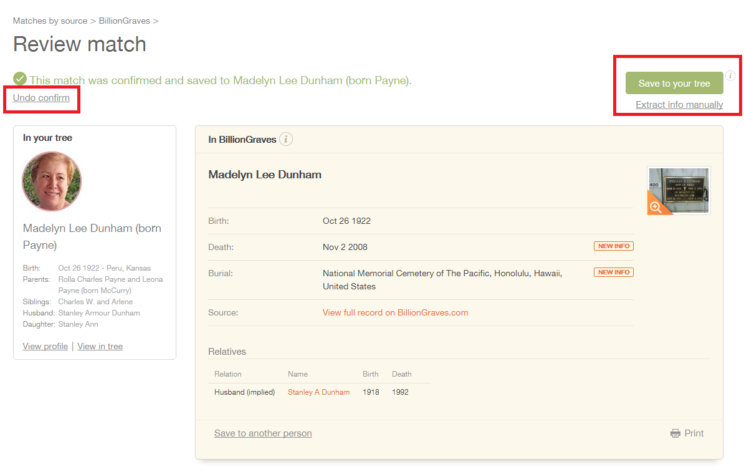
Nachdem Sie Informationen in Ihrem Stammbaum gespeichert haben, erhalten Sie die Möglichkeit, das Profil dieser Person zu besuchen, um alle neu hinzugefügten Informationen anzuzeigen.
Filter-Optionen
Für beide Matches, ob nach Personen oder nach Quelle, sehen Sie eine einheitliche Liste aller Record Matches und Smart Matches. Sie können jedoch nur Record Matches oder nur Smart Matches angezeigt bekommen, siehe unten:

Verwenden Sie die Dropdown-Felder, um Matches zu filtern, ausstehende, neue, bestätigte oder abgelehnte Matches. Auch können Sie nur Matches für einen Stammbaum oder für alle Ihre Stammbäume sehen (falls Sie mehr als eine Familienseite haben).
Einstellungen der Entdeckungen
Klicken Sie auf das Einstellungssymbol (Zahnrad), um die Einstellungsseite zu öffnen.

Mit den Einstellungen können Sie bestimmte Record Matches angezeigt bekommen und auswählen, welche Art von Datensätzen angezeigt werden sollen. Wenn Sie die Einstellungen ändern möchten, empfehlen wir Ihneh, später wieder auf die Standardeinstellungen zurückzuschalten.
Massen-Aktionen
Wenn Sie nur Smart Matches (nach Personen oder Quelle) angezeigt bekommen, können Sie auswählen, ob alle Matches, die aktuell angezeigt werden, bestätigt oder abgelehnt werden sollen.
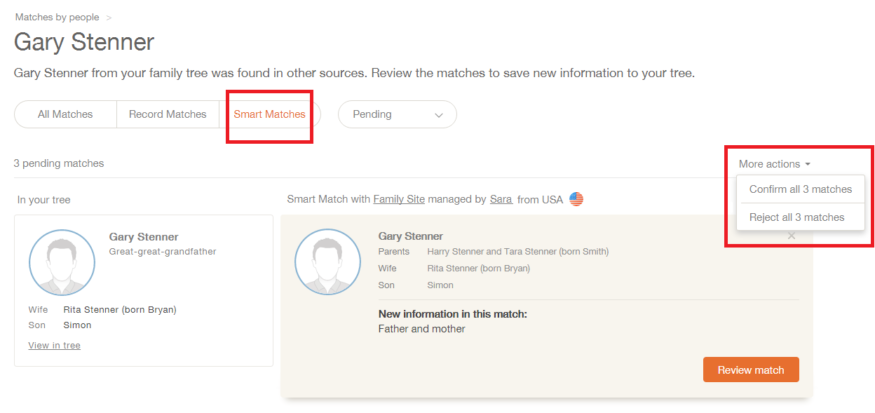
Das Ablehnen von Matches über „Alle ablehnen“ ist nützlich, wenn Sie bemerken, dass alle falsch sind. Das Bestätigen vieler Matches über „Alle bestätigen“ wird nicht empfohlen, da es nicht das Extrahieren von Informationen anbietet. Das ist nur verfügbar, wenn Sie die Übereinstimmungen nacheinander bestätigen. Verwenden Sie die Option „Alle bestätigen“ nur, wenn es keinen Mehrwert gibt, und Sie einfach die Matches bestätigen möchten, ohne eine weitere Aktion.
Wenn Sie Matches von einem anderen MyHeritage-Stammbaum anschauen, können Sie auch alle zukünftigen Matches von diesem bestimmten übereinstimmenden Baum ignorieren. Dies ist nützlich, falls dieser Baum Ihnen bereits bekannt ist und nichts für Ihre Forschung beiträgt. Es wird Ihnen Zeit einsparen, indem Sie alle Matches aus diesem Baum aus dem Weg räumen.
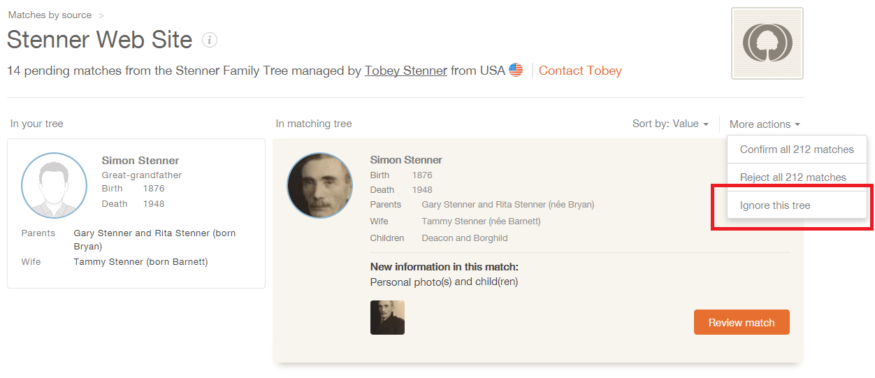
Matches sortieren
Wir bieten die Möglichkeit an, Sortierkriterien für Matches zu ändern.
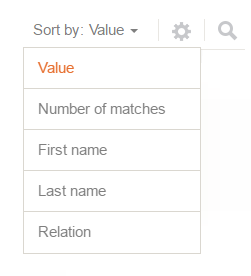
Übereinstimmungen nach Personen werden nach dem Wert standardmäßig sortiert, so dass Sie Ihre Zeit optimal nutzen können, indem Sie zuerst die Matches mit dem höchsten Wert überprüfen. Sie können jedoch auch die von der Anzahl der Übereinstimmungen, Vornamen, Nachnamen oder Beziehungen zu Ihnen aufgeführten Personen sortieren, indem Sie eine Option aus dem Dropdown-Menü auswählen.
Übereinstimmungen nach Quelle werden standardmäßig nach der Anzahl der Übereinstimmungen sortiert, die jede Quelle hat. Diese Übereinstimmungen können Sie auch nach Quellennamen oder Website-Verwalter sortieren.
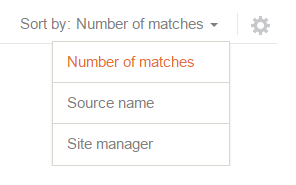
Matches suchen
Klicken Sie auf die Lupe in der rechten oberen Ecke, um nach einer bestimmten Person zu suchen und nur die entsprechenden Matches angezeigt zu bekommen.